Χρησιμοποιήστε την εφαρμογή Microsoft OneDrive στη συσκευή Σας Android για να εργαστείτε με τον προσωπικό σας λογαριασμό OneDrive, καθώς και με το OneDrive για εταιρικούς ή σχολικούς λογαριασμούς. Εάν η συσκευή σας εκτελεί Android 4.0 ή νεότερη έκδοση, μπορείτε να χρησιμοποιήσετε τη μία εφαρμογή για να εργαστείτε και με τα δύο.

Είσοδος
Για να προσθέσετε έναν προσωπικό λογαριασμό, πληκτρολογήστε το λογαριασμό Microsoft που έχετε στη σελίδα εισόδου. Για να προσθέσετε ένα λογαριασμό OneDrive για την εργασία ή το σχολείο, πληκτρολογήστε τη διεύθυνση ηλεκτρονικού ταχυδρομείου που χρησιμοποιείτε για την εταιρεία, το σχολείο σας ή άλλον οργανισμό.
Σημειώσεις:
-
Εάν αντιμετωπίζετε πρόβλημα στην είσοδο με τον εταιρικό ή σχολικό λογαριασμό σας, δοκιμάστε να εισέλθετε στο OneDrive.com ή επικοινωνήστε με το τμήμα ΙΤ.
-
Για να αλλάξετε ή να επαναφέρετε τον κωδικό πρόσβασής σας στο OneDrive, πραγματοποιήστε είσοδο στον λογαριασμό σας online στην τοποθεσία account.microsoft.com/security.
Μπορείτε να έχετε μια OneDrive για εταιρικούς ή σχολικούς λογαριασμούς και OneDrive για λογαριασμούς σπιτιού.
Προσθήκη λογαριασμού OneDrive για την εργασία ή το σχολείο
Πατήστε την εικόνα ή το εικονίδιο στο επάνω μέρος της εφαρμογής 
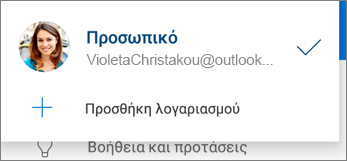
Αν ο οργανισμός στον οποίο εργάζεστε χρησιμοποιεί SharePoint 2013, SharePoint Server 2016 ή SharePoint Server 2019, η διαδικασία εισόδου διαφέρει σε σχέση με το Microsoft 365. Στην οθόνη εισόδου, πατήστε Έχετε διεύθυνση URL διακομιστή SharePoint; Στη συνέχεια, πληκτρολογήστε τη διεύθυνση Web του διακομιστή SharePoint για να συνεχίσετε τη διαδικασία εισόδου. Η διεύθυνση Web, που είναι γνωστή και ως διεύθυνση URL, μάλλον θα ξεκινά με http://portal.
Σημειώσεις:
-
Για να συνδεθείτε στο OneDrive για την εργασία ή το σχολείο, ο οργανισμός στον οποίο εργάζεστε πρέπει να έχει κατάλληλο πρόγραμμα συνδρομής του SharePoint στο Microsoft 365 ή του Microsoft 365 για επιχειρήσεις. Εναλλακτικά, ο οργανισμός πρέπει να έχει τη δική του ανάπτυξη SharePoint Server.
-
Δεν μπορείτε να πραγματοποιήσετε είσοδο με πολλούς εταιρικός ή σχολικός λογαριασμός από τον ίδιο οργανισμό.
Εναλλαγή μεταξύ λογαριασμών
Για εναλλαγή μεταξύ ενός προσωπικού λογαριασμού OneDrive και ενός λογαριασμού OneDrive για την εργασία ή το σχολείο και αντίστροφα, ή για εναλλαγή μεταξύ πολλών λογαριασμών OneDrive για την εργασία ή το σχολείο, ανοίξτε την εφαρμογή, πατήστε την εικόνα ή το εικονίδιο στο επάνω μέρος της εφαρμογής 
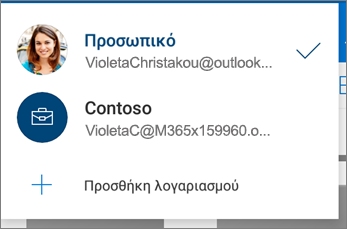
Συμβουλή: Μπορείτε να προσθέσετε μόνο έναν προσωπικό λογαριασμό στην εφαρμογή OneDrive. Για να ανοίξετε έναν άλλο προσωπικό λογαριασμό, ανοίξτε τις Ρυθμίσεις, πατήστε το όνομα του λογαριασμού σας, πατήστε Έξοδος και, στη συνέχεια, εισέλθετε με τον λογαριασμό που θέλετε να χρησιμοποιήσετε.
Προσθήκη κωδικού πρόσβασης
Μπορείτε να προσθέσετε έναν κωδικό πρόσβασης για να εμποδίσετε άλλα άτομα που χρησιμοποιούν τη συσκευή σας να αποκτήσουν πρόσβαση στα αρχεία σας, να τα αλλάξουν ή να τα διαγράψουν κατά λάθος.
-
Στην εφαρμογή OneDrive, πατήστε το εικονίδιο Εγώ

-
Πατήστε Κωδικός πρόσβασης και, στη συνέχεια, ενεργοποιήστε την επιλογή Κωδικός.
-
Εισαγάγετε έναν 4-ψήφιο κωδικό και, στη συνέχεια, πληκτρολογήστε τον ξανά για να τον επαληθεύσετε.
Έξοδος από λογαριασμούς
Για να αποσυνδεθείτε από έναν προσωπικό λογαριασμό του OneDrive ή έναν λογαριασμό του OneDrive για την εργασία ή το σχολείο, ανοίξτε την εφαρμογή, πατήστε το εικονίδιο Εγώ 
Χρειάζεστε περισσότερη βοήθεια;
|
|
Επικοινωνήστε με την υποστήριξη
Για τεχνική υποστήριξη, μεταβείτε Επικοινωνήστε με Υποστήριξη της Microsoft, εισαγάγετε το πρόβλημά σας και επιλέξτε Λήψη βοήθειας. Αν εξακολουθείτε να χρειάζεστε βοήθεια, ανακινήστε την κινητή συσκευή σας και επιλέξτε Αναφορά προβλήματος. |











